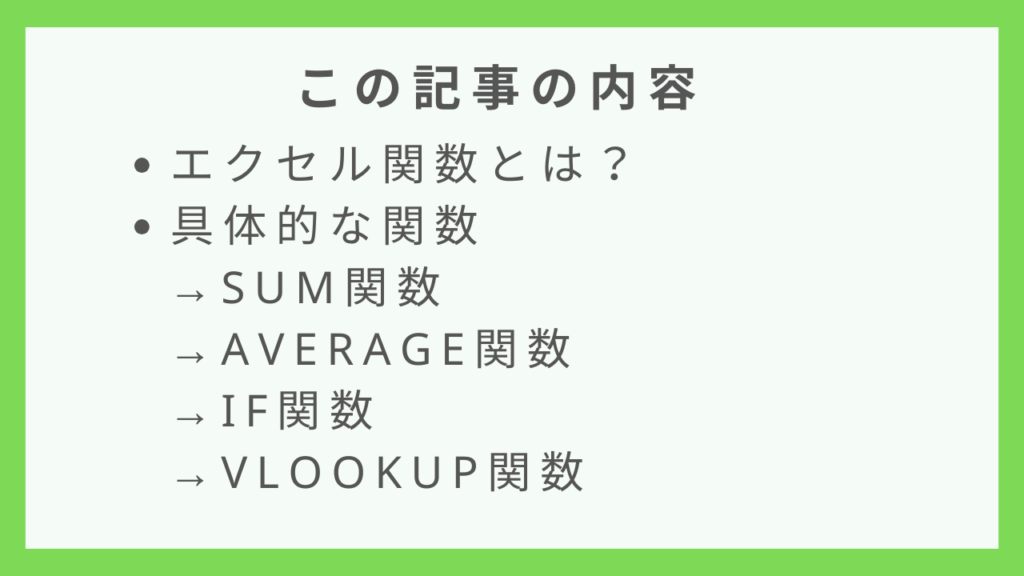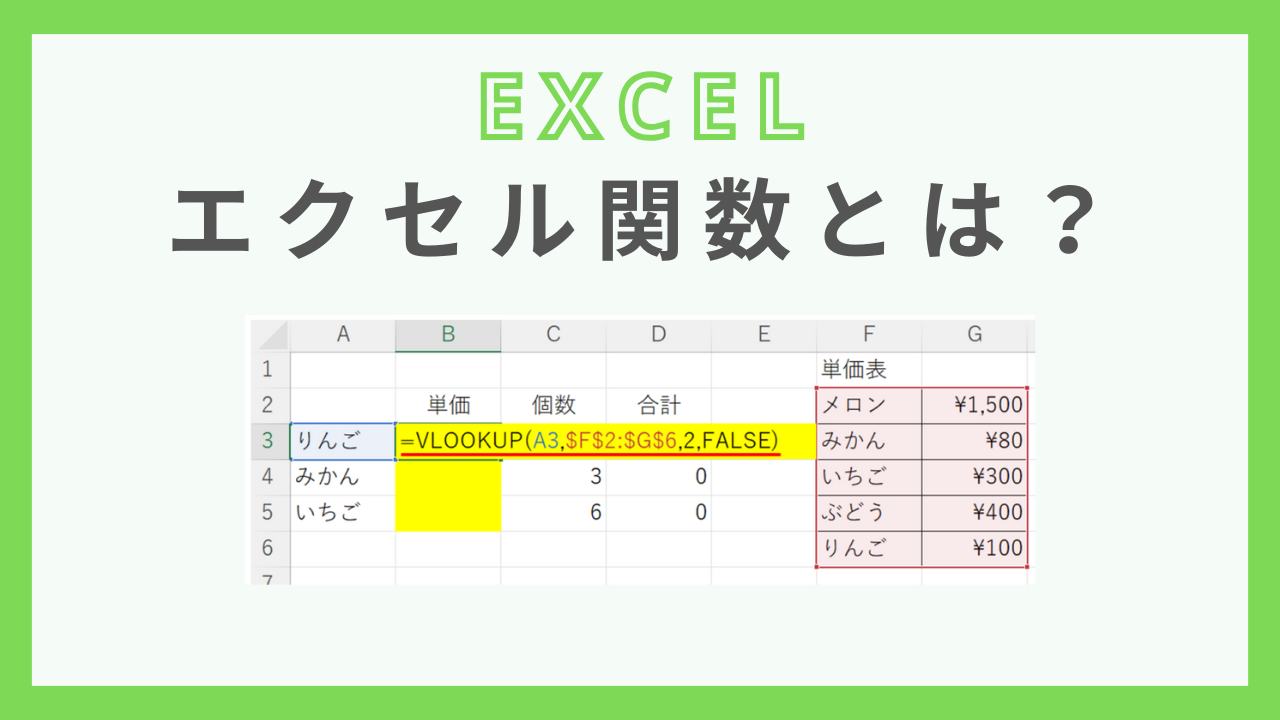この記事では、エクセルの関数について解説しています。
エクセル関数とはそもそもどういうものなのか?ということと、具体的な関数についていくつか紹介していますので、是非参考にしてみてください。
エクセル関数とは?
エクセル関数とは、指定した値に対して「計算を行ってくれる便利屋さん」です。
数学の授業で数式を習いましたよね、「y = 3x」とか。この数式のように、xに2を指定すると6という答えを返してくれるというのと同じようなイメージです。
例えばSUM関数というエクセル関数がありますが、これは指定した値に対して足し算をしてくれるという関数です。
4 + 5 + 6をしてほしい場合は、=SUM(4,5,6)という数式を作ると答えを返してくれます。
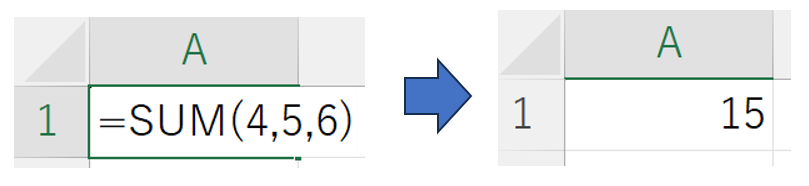
「4,5,6」がこちらから指定する値で、その指定した値に対してエクセルが答えを返してくれたということです。
ただ、これだけでは機能は分かっても、何が便利なのかが分からないですよね。
例えばA1セルからA6セルまで足し算をしなければならない場合について考えてみましょう。
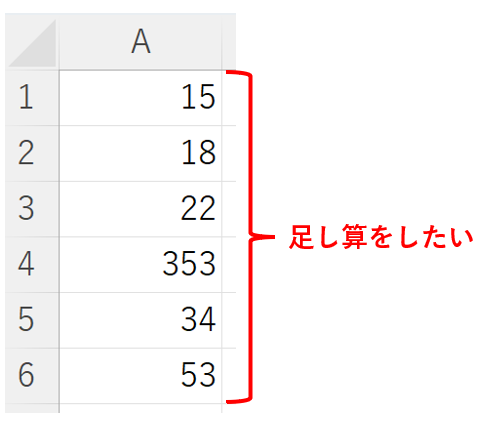
普通に足し算をしようとすると、A1 + A2 + A3 + A4 + A5 + A6というようにしなければならず、非常に長い数式になってしまいます。
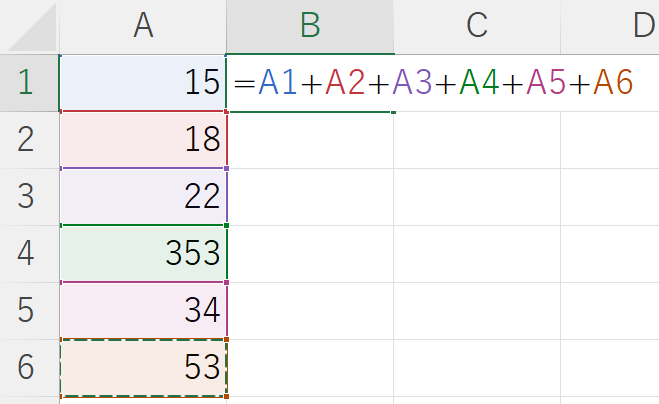
これを、SUM関数を使うことで「=SUM(A1:A6)」という数式にまとめることができます。
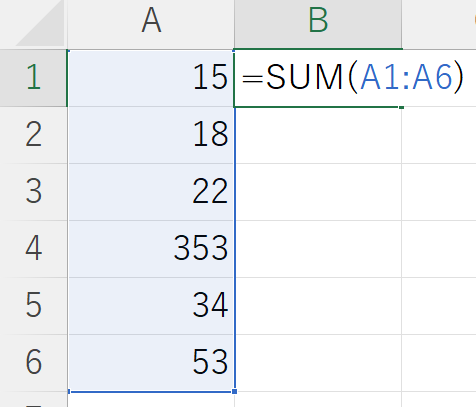
非常に数式がスッキリしたと思います。
また、今回のように6つのセルくらいであれば1つ1つ足し算をしても何とかなりますが、これが何百・何千となってくると1つ1つ足し算をすること自体が不可能なので、関数を使うことが必須となってきます。
エクセル関数の具体的な例
それでは、エクセル関数についてどのようなものがあるのかいくつか具体的にご紹介していきます。
SUM関数
先ほども触れた、SUM関数。これは指定した値に対して足し算をした結果を返してくれる関数です。関数に値を指定することを「値を渡す」という言い方をしますので覚えておきましょう。また、その渡した値のことを引数(ひきすう)と言います。
SUM関数
SUM関数:渡した値(引数)を足し算した結果を返してくれる
「エクセル関数とは?」のところでも説明しましたが、引数は具体的にはカンマで区切って指定をします。例えば「=SUM(4,5,6)」という形で指定すると15という値が返ってきます。
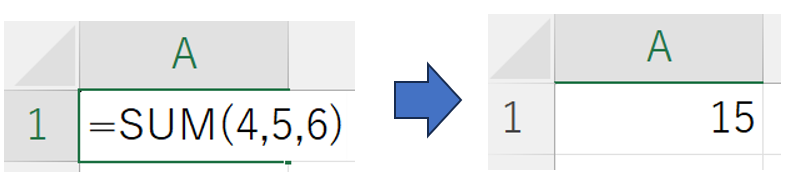
ただ、実際の実務ではこのように値を手で入力してSUM関数を使用することは少なく、引数はセルを参照して指定することがほとんどです。例えば、下記のように「=SUM(A1:A6)」という形です。
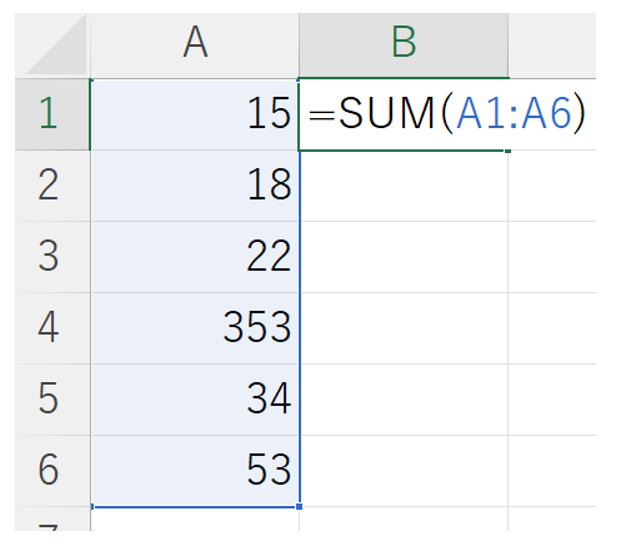
セルの参照については、「=SUM(」と入力した後に対象セルをドラッグする形で選択します。また、「=SUM」まで入力した後でTabキーを押す方法も便利です。下記の動画を参考にしてみてください。
AVERAGE関数
次にご紹介するのは、AVERAGE関数です。この関数は、使い方としてはSUM関数と全く同じですのでSUM関数と一緒に覚えてしまいましょう。
違いとしては、SUM関数は引数を合計してくれる・AVERAGE関数は引数を平均してくれるという点です。
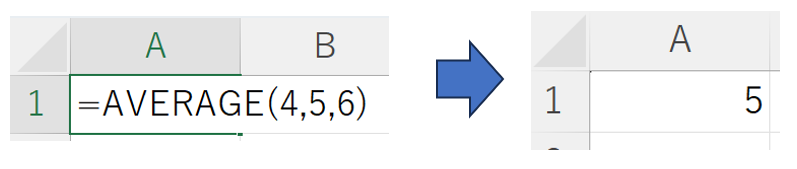
実務上は、AVERAGE関数を使う場合もSUM関数同様、引数の指定は下記のようにセルを参照する形の方が多いです。
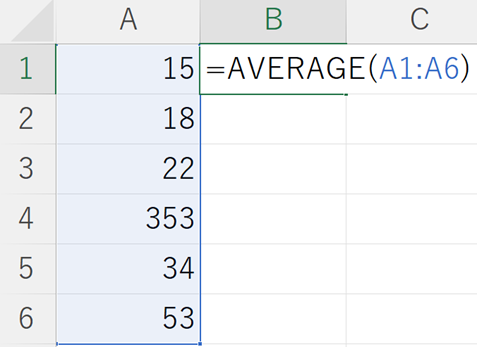
IF関数
次に、IF関数です。IF関数は一言でいうと「場合分けをしてくれる関数」です。
先に具体例をお見せすると、「A1セルの値が80以上の場合は〇、それ以外の場合は×を表示する」ということを実現したい場合は下記のような数式となります。
=IF(A1>=80,"〇","×")
A1が80以上の値の場合は〇が表示され、80未満の値の場合は×が表示されることになります。
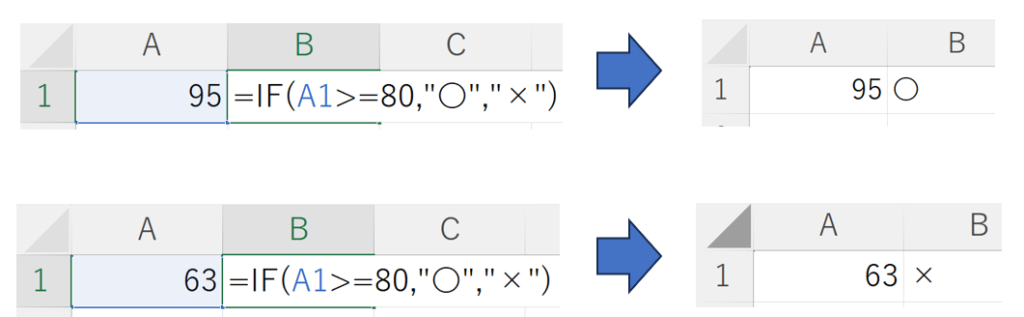
引数としては、
論理式、値が真の場合、値が偽の場合
の3種類です。下記のイメージで場合分けをします。
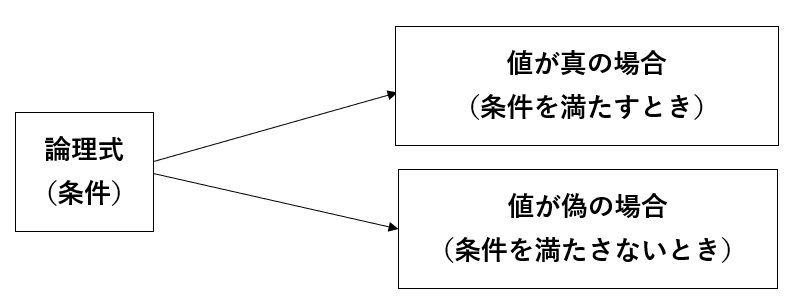
IF関数については、下記の記事がありますので、詳しく知りたい方は参考にしてみてください。
-

-
【エクセル】IF関数のまとめ!基本から応用まで解説
そんな思いにお応えできるようこの記事では、 について解説しています。 IF関数は実務でも使う機会の多い関数なので、基本から応用までおさえておくようにしましょう! 目次 IF関数の基本的な使い方 【ちょ ...
続きを見る
VLOOKUP関数
この記事で最後にご紹介するのは、VLOOKUP関数です。
VLOOKUP関数は、検索値を指定することで、別の表から値を取得することのできる関数です。なかなか文章ではピンとこないと思うのっで、具体的に見てみましょう。
例えば下記のような表があり、「単価表」の単価を参照して、B列の「単価」の黄色セルのところをうめたいとします。

もし関数を使わないで考えるとすると、単価表では「りんご」が¥100なので、B3セルに「100」という数字を入れることになりますよね。
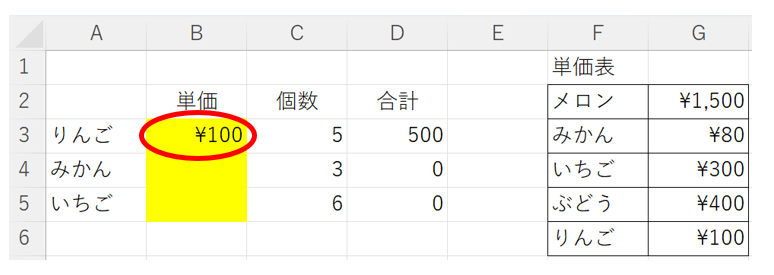
同様に、「みかん」には「80」、「いちご」には「300」ということになりますね。
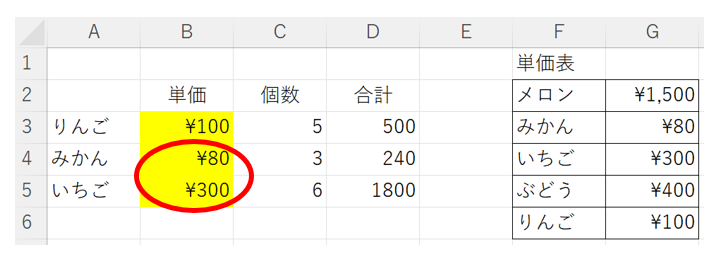
今行った作業としては、「単価表」の上から順に果物の名前を目で追っていって、対象の果物が見つかったら右の単価を確認するという流れで合ったと思います。つまり↓→の動きですね。
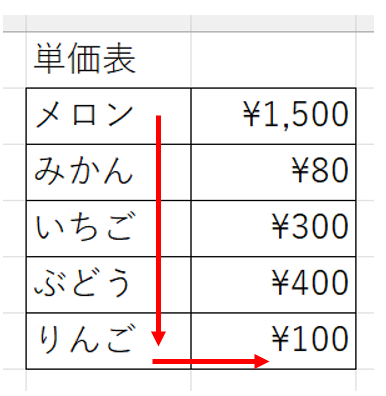
この↓→の動きを自動化してくれるのが、VLOOKUP関数です。
数式としては、
=VLOOKUP(検索値,範囲,列数,検索方法)
という形になります。それぞれの引数の意味は下記の通りです。
検索値:検索の基となるキーワード
範囲:検索対象の範囲
列数:検索値が見つかったときに返す列数
検索方法:完全一致 or 部分一致の指定
先ほどの例ですと、下記のような数式になります。
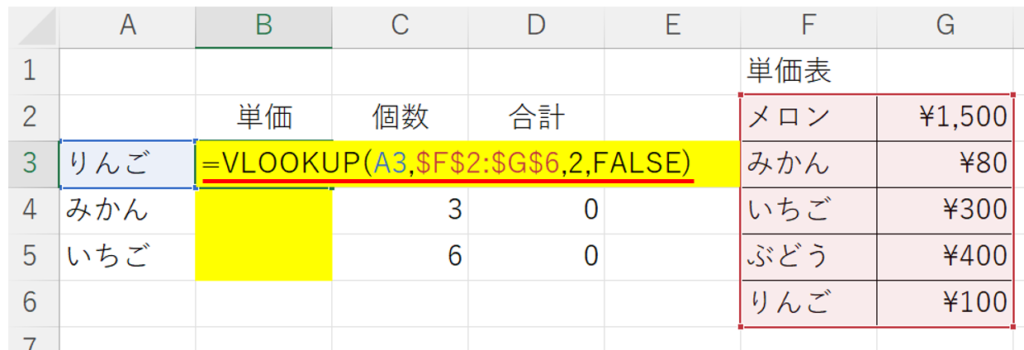
「検索値」は今回の場合、果物の名前なので「A3」セルを指定しています。
「範囲」は単価表となるので「F2~G6」セルを絶対参照で指定しています。
今回2列目の値を返してほしいので「列数」は「2」を指定しています。
最後の引数は少し分かりずらいのですが実務では完全一致しかほとんど使用しないので、「FALSE」を入れると覚えてしまってよいです。
数式をコピーすると、それぞれの果物名に応じた単価が取得されることが分かります。
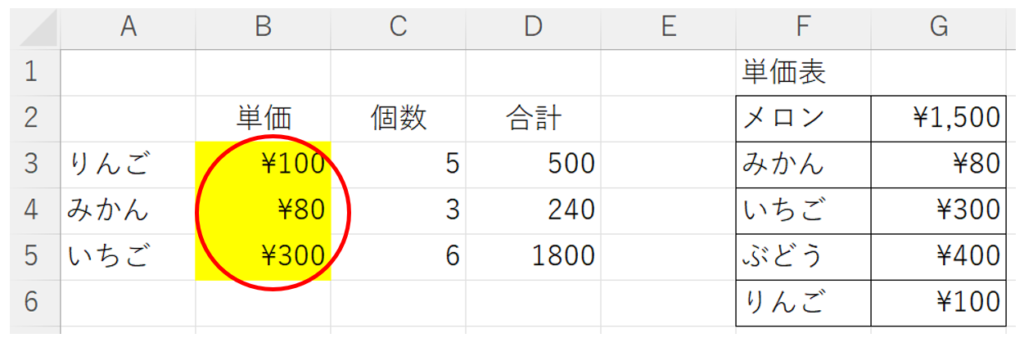
VLOOKUP関数の使い方、分かりましたでしょうか?この例だけだと実務のどのような場面で使うのかイメージしにくいと思いますが、例えば下記のように社員コードを基に社員表から社員の氏名を抽出するというようにすればどうでしょう。これだと仕事で使える感じですよね。
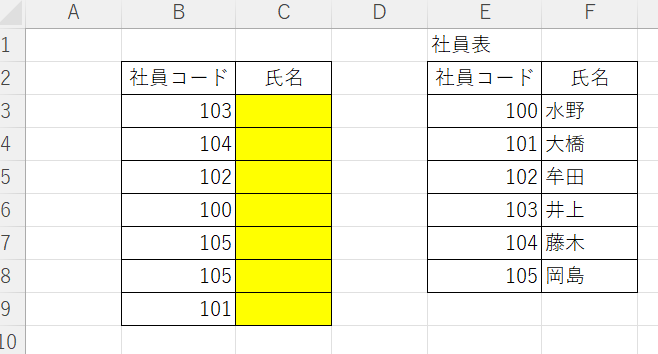
VLOOKUP関数は、使いこなせれば仕事の効率が何倍にもなるので、是非覚えましょう。下記の記事でもVLOOKUP関数について解説しているので、参考にしてみてください。
-

-
【基本から応用まで】エクセルVLOOKUP関数の超まとめ!
そんなときのお役に立てるようこの記事では、 について解説しています。 どんな会社でも使用頻度の高いVLOOKUP関数。是非マスターしておきましょう! 初心者でもわかるVLOOKUP関数の基本 VLOO ...
続きを見る
-

-
【エクセル】VLOOKUP関数で条件に合うものをすべて抽出!
そんな疑問にお応えできるようこの記事では、 について解説しています。 複数の値を抽出できる方法をマスターして、どんどん仕事を効率化していきましょう! VLOOKUP関数については、【基本から応用まで】 ...
続きを見る
-

-
【エクセル】別シートを参照してVLOOKUP関数を実行!
VLOOKUP関数を使って別のシートを参照するにはどうすればいいのだろう? そんな疑問にお応えできるようこの記事では、 について解説しています。 別シートを参照する場合でもVLOOKUP関数の基本の考 ...
続きを見る
まとめ